Táboa de contidos
Hai moitas formas de crear formas en Adobe Illustrator. Podes usar as formas de debuxar desde cero, usar a ferramenta Pluma para trazar unha imaxe para crear formas, agrupar obxectos para crear unha nova forma e, por suposto, usar a ferramenta Creador de formas.
Entón, que é a ferramenta de creación de formas e como funciona?
A ferramenta de creación de formas adoita utilizarse para combinar varias formas superpostas. Ademais, tamén podes combinar, borrar e restar formas. É bastante fácil de usar. Todo o que tes que facer é seleccionar as formas e usar a ferramenta Creador de formas para debuxar a través das formas.
Neste titorial, aprenderás que podes facer co Creador de formas. Ferramenta e como usala.
Nota: as capturas de pantalla deste titorial están tomadas de Adobe Illustrator CC Mac.
Como usar a ferramenta de creación de formas en Adobe Illustrator
Antes de comezar, teña en conta que a ferramenta de creación de formas só funciona con camiños pechados, así que asegúrate de que as formas e as liñas se cruzan / superposición. Podes activar o modo de vista previa mentres deseñas para velo con claridade.
Se non sabe onde está a ferramenta de creación de formas en Adobe Illustrator, pode atopala na barra de ferramentas e así parece.
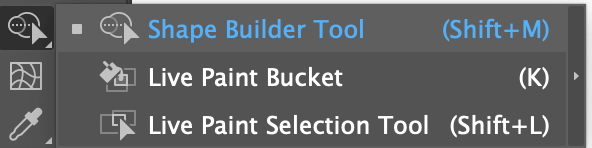
Ou pode usar o atallo de teclado Ferramenta de creación de formas Maiús + M para activalo.
Vouche mostrar un par de exemplos de como usar a ferramenta de creación de formas.
FusiónFormas
Aquí tes un exemplo sinxelo pero práctico. Todos necesitamos usar unha burbulla de conversa ou de chat nalgún momento, non? En lugar de buscar unha icona de burbulla de voz, podes dedicar o mesmo tempo a crear a túa.
Paso 1: Crea as formas que queres combinar ou combinar. Dependendo da forma da túa burbulla, crea un rectángulo, un rectángulo redondeado ou un círculo (ou calquera outra cousa).
Por exemplo, vou crear un rectángulo e un triángulo con esquinas redondeadas.

Paso 2: Move e coloque as formas para formar a forma que queres crear. De novo, os camiños/contorno da forma deben estar superpostos.

Podes premer Comando + Y ou Ctrl + Y para ver se as liñas se solapan e preme o mesmo atallo de novo para volver ao modo de traballo normal.
Paso 3: Selecciona as formas que queres combinar, escolle a Ferramenta Creador de formas na barra de ferramentas, fai clic na primeira forma e arrastra polo resto formas que queres fusionar.
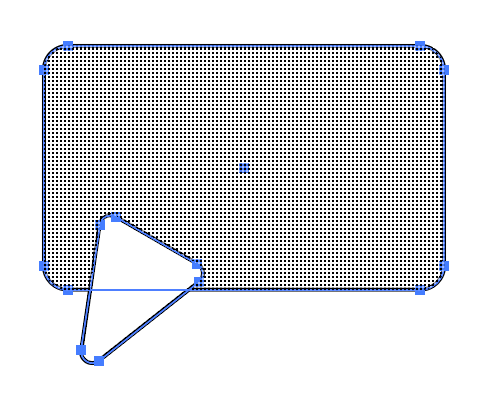
Saberás onde estás debuxando en función da zona de sombra. Por exemplo, empezo a partir do rectángulo redondeado e debuxaro a través do rectángulo redondeado.
Unha vez que soltas o rato (ou o estilete se estás a usar unha tableta gráfica), verás as dúas formas fusionadas e obterás unha caixa de chat/burbulla de voz.
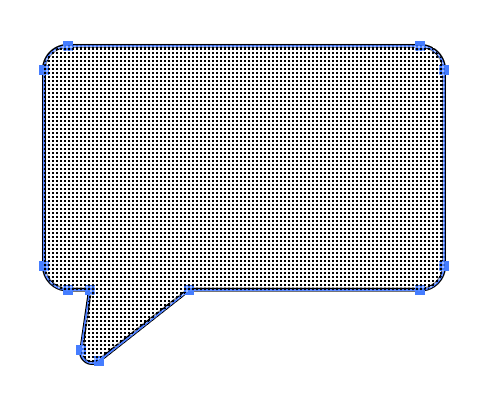
Consello: Se accidentalmentedebuxa a área, manteña premida a tecla Opción ou Alt para retroceder desde onde comezaches.
Podes enchelo de cor, engadir texto ou outros elementos a esta nova forma.
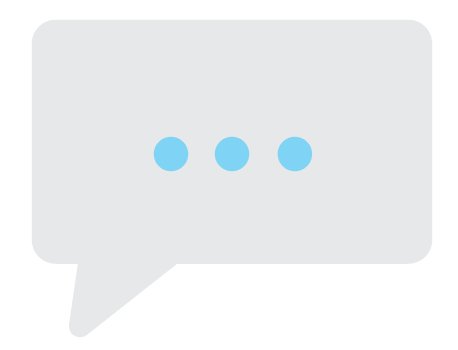
Cando creas formas máis complexas, non só se trata de fusionar, ás veces podes querer eliminar parte da forma ou restar unha forma e movera a outro lugar.
Adiviña o que estou tentando crear aquí.
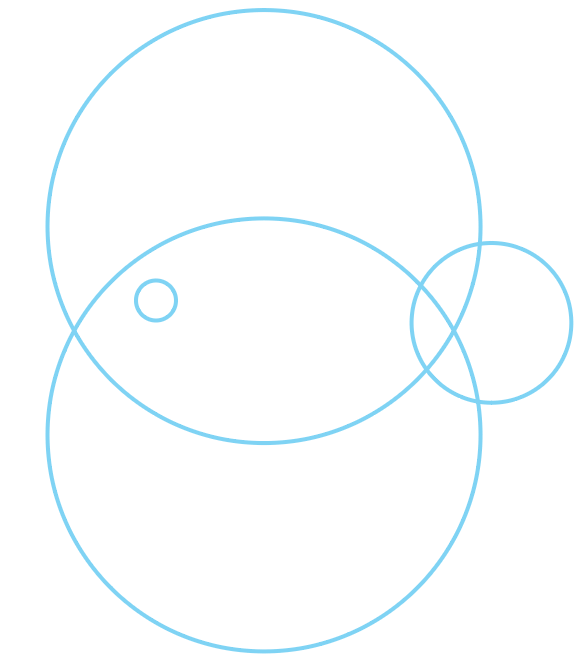
Non hai idea? Xa o verás máis adiante. Primeiro explicarei como usar a ferramenta de creación de formas para borrar e cortar formas.
Resta/Cortar formas
Se queres recortar parte da forma superposta, simplemente selecciona as formas, activa a ferramenta Creador de formas e fai clic na parte que queres restar/cortar . Cando fai clic nunha área, convértese nunha forma individual.
Por exemplo, vou cortar e mover os dous círculos grandes, así que simplemente fago clic neles. Como podes ver, agora podo mover as partes nas que premei.

Supoño que podes ver o que estou tentando crear agora, non? 😉
Agora, vou combinar algunhas partes.
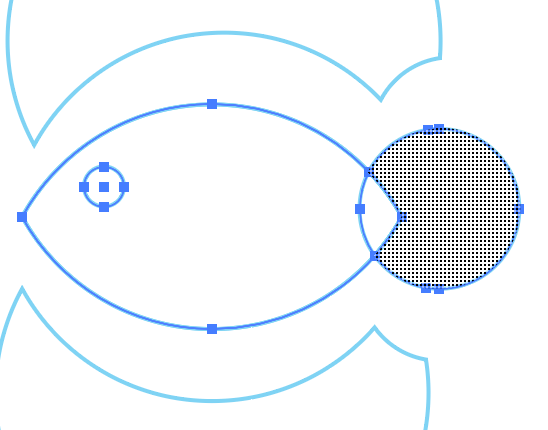
Entón podo eliminalo de inmediato ou afastalo por se quero usar a forma máis tarde.
Borrado de formas
Ademais de usar o Borrador, tamén pode usar a Ferramenta Creador de formas para cortar parte dunha forma premendo o botón Eliminar .
Seleccione as partes subtraídas e non necesitas usalas máis, simplemente preme a tecla Eliminarpara borralos.
Isto é o que queda despois de eliminar a área non desexada.
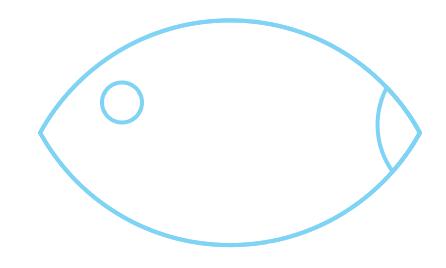
Sei que aínda non parece un peixe. Agora simplemente selecciona a forma que se supón que é a cola e dálle a volta horizontalmente. Cambia un pouco de posición e podes fusionar as formas de novo.

Aí imos. Se queres facer unha silueta, tamén podes restar o ollo para que cando enches a cor, non desapareza. E, por suposto, non dubides en engadir máis formas.
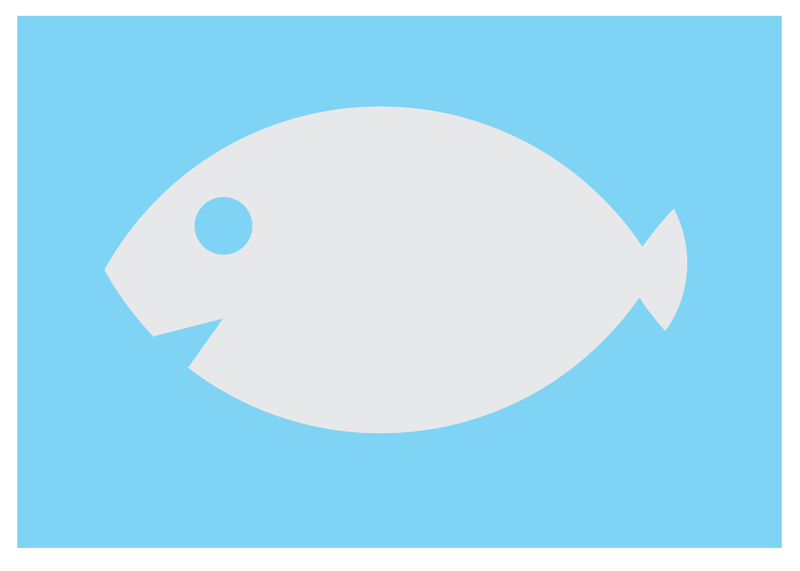
Conclusión
É doado usar a ferramenta Creador de formas para crear novas formas. Lembra que as formas ou os camiños deben estar superpostos cando utilizas a ferramenta de creación de formas. Ten que ser máis dunha forma, se non, aínda que mostra a área de sombra ao escoller a ferramenta, non combinaría nin restaría formas.

